Верное отображение времени на вашем телефоне Lenovo является важным фактором для точности и удобства использования. Если время на вашем устройстве неправильно или не синхронизировано, это может вызвать недопонимание и неудобства при планировании и использовании функций, зависящих от времени. Поэтому, в этой статье, мы предоставим вам пошаговую инструкцию, которая поможет вам настроить время на вашем телефоне Lenovo быстро и легко.
Первым шагом для настройки времени на вашем телефоне Lenovo является открытие меню "Настройки". Вы можете найти это приложение на главном экране вашего телефона, обычно обозначено значком шестеренки. Перейдите в меню "Настройки", щелкнув на этом значке.
Затем вам нужно найти и выбрать в разделе "Система" опцию "Дата и время". Обычно она находится в начале списка. Приложение "Дата и время" позволяет настраивать и управлять временем на вашем телефоне Lenovo.
После того, как вы открыли меню "Дата и время", вам нужно будет установить режим времени на "Автоматически". Этот режим позволяет вашему телефону получать время и дату автоматически из сети. Для этого просто переключите соответствующую опцию в положение "Включено".
Если вы предпочитаете настраивать время вручную, вы также можете сделать это в меню "Дата и время". Чтобы установить время вручную, нажмите на опцию "Установить время" и следуйте инструкциям на экране. Следуйте указаниям для ввода правильного времени и даты.
Первые шаги: установка времени на телефоне Lenovo

Чтобы установить время на телефоне Lenovo, следуйте этим простым шагам:
1. Откройте настройки, нажав на иконку шестеренки на главном экране или в списке приложений.
2. Прокрутите вниз и найдите раздел "Система". Нажмите на него.
3. В разделе "Система" найдите и нажмите на "Дата и время".
4. Убедитесь, что опция "Автоматическое определение часового пояса" включена. Это позволяет вашему телефону автоматически устанавливать правильное время, основываясь на вашем местоположении.
5. Если автоматическое определение часового пояса не работает или вы предпочитаете установить время вручную, отключите эту опцию и установите самостоятельно часовой пояс и время.
6. Чтобы установить часовой пояс и время вручную, нажмите на соответствующие опции и выберите нужные значения.
7. После выбора правильного часового пояса и времени, закройте настройки. Теперь ваш телефон Lenovo будет отображать правильное время.
Установка времени на телефоне Lenovo – быстрый и простой процесс, который позволяет вам быть в курсе текущего времени и использовать все функции вашего устройства без проблем.
Откройте меню настройки
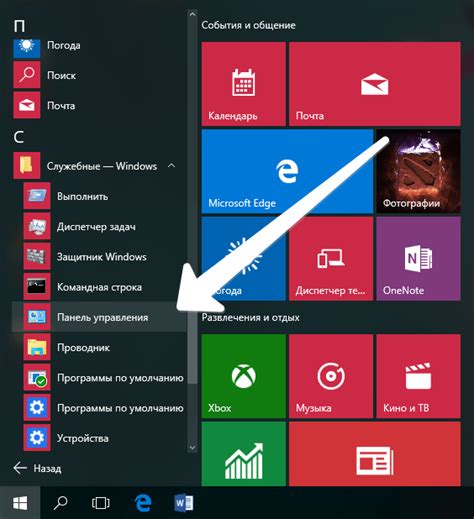
Чтобы настроить время на телефоне Lenovo, вам необходимо открыть меню настроек. Найдите иконку "Настройки" на главном экране своего устройства и нажмите на нее. Обычно иконка настроек выглядит как шестеренка или имеет надпись "Настройки".
Когда вы нажмете на иконку "Настройки", откроется меню с различными параметрами и функциями вашего телефона. В этом меню вы можете настроить различные параметры, включая дату и время.
Найдите иконку "Дата и время" или "Настройки даты и времени" среди списка доступных опций и нажмите на нее. В некоторых моделях Lenovo эта опция может находиться в разделе "Система" или "Дополнительно".
После того, как вы откроете меню "Дата и время", вам предоставят доступ к различным настройкам времени. Здесь вы можете настроить формат времени, автоматическое обновление времени, установить ручное время и так далее.
Выберите нужные вам настройки и укажите желаемое время. Некоторые модели Lenovo позволяют синхронизировать время с интернетом, чтобы оно автоматически обновлялось. Если вы хотите настроить время вручную, снимите флажок с опции "Автоматическая установка времени" и укажите время вручную, используя клавиатуру на экране.
После того, как вы внесете необходимые изменения, нажмите кнопку "Сохранить" или "Применить", чтобы применить настройки и изменить время на вашем телефоне Lenovo.
Найдите раздел "Дата и время"

Для того чтобы настроить время на телефоне Lenovo, вам потребуется найти раздел "Дата и время" в настройках устройства. Этот раздел позволяет вам изменять и настраивать различные параметры времени на вашем телефоне.
Чтобы найти раздел "Дата и время", следуйте указаниям:
- Откройте меню на вашем телефоне, нажав на иконку приложений.
- Прокрутите список приложений вниз и найдите иконку "Настройки". Нажмите на неё.
- В открывшемся списке настроек прокрутите вниз и найдите раздел "Система".
- В разделе "Система" найдите и нажмите на "Дата и время".
После того, как вы откроете раздел "Дата и время", вы сможете настроить такие параметры, как текущая дата, время и часовой пояс. Вы также можете включить функцию автоматической установки времени, чтобы ваш телефон автоматически синхронизировался с сетью.
Не забудьте сохранить ваши изменения после настройки времени на вашем телефоне Lenovo. Теперь у вас должно быть правильно настроенное время на вашем устройстве!
Выберите "Автоматическая установка времени"
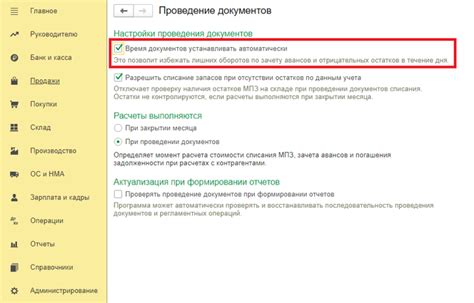
Чтобы выбрать "Автоматическая установка времени", следуйте этим инструкциям:
- Откройте "Настройки" на вашем телефоне Lenovo. Обычно это значок шестеренки на главном экране или панели уведомлений.
- Прокрутите вниз и найдите раздел "Дата/Время" или подобное.
- Нажмите на этот раздел, чтобы открыть дополнительные настройки времени.
- Найдите опцию "Автоматическое определение времени" или "Автоматическая установка времени" и включите ее.
После включения "Автоматической установки времени" ваш телефон Lenovo будет автоматически обновлять время, когда вы перемещаетесь в другой часовой пояс или когда серверы времени обновляются. Это обеспечивает точность времени на вашем устройстве и упрощает вам жизнь.
Примечание: В некоторых моделях телефонов Lenovo этот параметр может находиться в другом разделе или могут использоваться другие названия. Убедитесь, что вы ищете аналогичные опции в настройках времени на вашем телефоне.
Отключите автоматическую установку времени

Если вам необходимо установить время на телефоне Lenovo вручную, вы можете отключить функцию автоматической установки времени. Это может быть полезно, если вы хотите установить собственное время или работаете в разных часовых поясах.
Чтобы отключить автоматическую установку времени на телефоне Lenovo, выполните следующие действия:
- Откройте меню настройки на вашем устройстве Lenovo.
- Перейдите в раздел "Дата и время".
- Убедитесь, что опция "Автоматическая установка времени" отключена.
- Нажмите на пункт "Установить время" или "Установить дату" и задайте нужные значения в соответствующих полях.
- Сохраните изменения.
После выполнения этих действий время на вашем телефоне Lenovo будет установлено вручную и не будет автоматически меняться.
Установите текущую дату
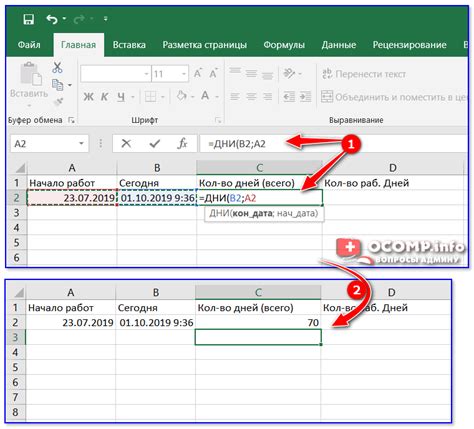
Шаг 1: Найдите на своем телефоне иконку "Настройки" и нажмите на нее, чтобы открыть меню настроек.
Шаг 2: Пролистайте меню настроек вниз и найдите раздел "Дата и время". Нажмите на этот раздел, чтобы открыть его.
Шаг 3: В разделе "Дата и время" найдите опцию "Установить дату" и выберите ее.
Шаг 4: В появившемся окне установите текущую дату, выбирая день, месяц и год с помощью специального выпадающего меню или календаря. Для подтверждения выбора нажмите на кнопку "Готово" или аналогичную появившуюся после выбора даты.
Шаг 5: Проверьте, что установленная дата отображается правильно, например, на экране блокировки или в верхней части экрана телефона.
Примечание: Если у вас включена автоматическая установка времени, телефон может обновить дату автоматически. В этом случае вам необходимо отключить эту опцию и повторить вышеуказанные шаги для установки даты вручную.
Установите текущее время
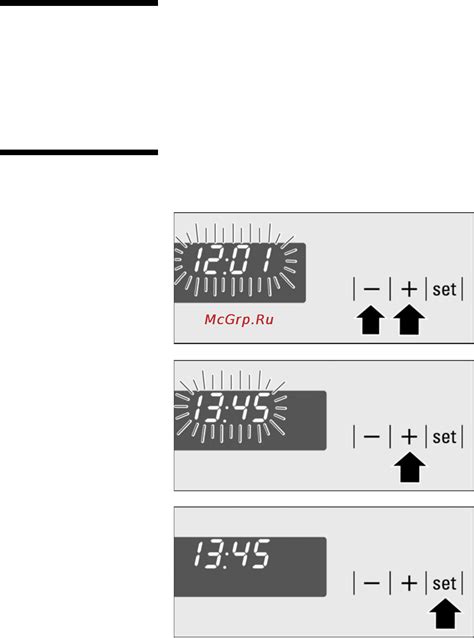
Чтобы установить текущее время на телефоне Lenovo, следуйте этим шагам:
- Откройте Настройки на вашем телефоне.
- Прокрутите экран вниз и выберите Система.
- В разделе Система выберите Дата и время.
- Включите Автоматическое определение времени, если вы хотите, чтобы ваш телефон автоматически устанавливал текущее время на основе вашего местоположения.
- Если вы хотите установить время вручную, отключите Автоматическое определение времени.
- Вам будет предложено выбрать дату и время. Нажмите на пункт Дата или Время, чтобы внести нужные изменения.
- Выберите нужную дату из календаря и установите нужное время.
- После того, как вы выбрали нужное время, нажмите на пункт Готово, чтобы сохранить изменения.
Теперь время на вашем телефоне Lenovo будет установлено в соответствии с вашими предпочтениями.
Сохраните настройки
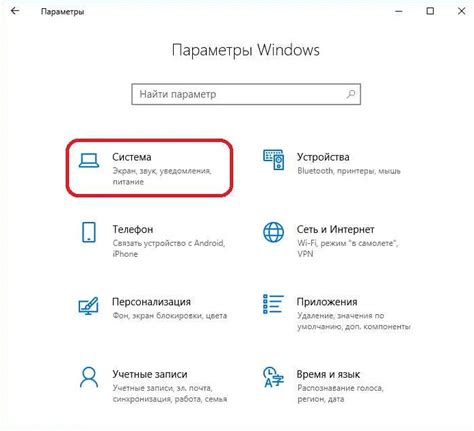
После того, как вы сделали все необходимые изменения в настройках времени на телефоне Lenovo, необходимо сохранить ваши настройки. Для этого выполните следующие шаги:
- Проверьте все изменения, которые вы внесли, чтобы удостовериться, что они были правильно применены.
- Нажмите на кнопку "Сохранить" или "Применить", которая находится внизу экрана в разделе настроек.
- Подождите некоторое время, пока телефон сохранит ваши настройки.
- После сохранения настроек, вы можете закрыть раздел настроек времени и использовать ваш телефон Lenovo с обновленным временем.
Теперь вы знаете, как сохранить настройки времени на телефоне Lenovo. Это может быть полезно, если вы путешествуете и хотите правильно настроить время в новом часовом поясе или если вам нужно изменить формат времени по вашим предпочтениям. Удачи в использовании вашего телефона Lenovo!